Comment exporter un calendrier depuis Outlook en tant que fichier .pst ?
Besoin de sauvegarder votre calendrier Outlook ou de le partager avec d'autres ? Exporter vos données de calendrier sous forme de fichier .pst est une solution efficace. Ce guide détaillé vous accompagnera tout au long du processus d'exportation de votre calendrier Outlook, vous aidant à sauvegarder ou transférer votre emploi du temps en toute sécurité. Que vous changiez d'ordinateur ou que vous souhaitiez simplement conserver une sauvegarde pour des raisons de sécurité, ce tutoriel garantit que vous pouvez gérer et préserver vos informations de calendrier facilement.
Étape 1 : Ouvrez la boîte de dialogue "Importer et exporter" :
Cliquez sur "Fichier" > "Ouvrir et exporter" > "Importer/Exporter".

Étape 2 : Dans la boîte de dialogue "Assistant Importation et Exportation", veuillez sélectionner et mettre en surbrillance "Exporter vers un fichier", puis cliquez sur le bouton "Suivant".

Étape 3 : Dans la boîte de dialogue "Exporter vers un fichier", veuillez sélectionner et mettre en surbrillance "Fichier de données Outlook (.pst)", puis cliquez sur le bouton "Suivant".

Étape 4 : Dans la boîte de dialogue "Exporter le fichier de données Outlook" :

- Sélectionnez et mettez en surbrillance le dossier de calendrier que vous souhaitez exporter. Dans notre exemple, nous sélectionnons le dossier de calendrier de "Ta-Kelly".
- Décochez l'option "Inclure les sous-dossiers".
- Cliquez sur le bouton "Suivant".
Étape 5 : Dans la boîte de dialogue "Exporter le fichier de données Outlook" :

- Cliquez sur le bouton "Parcourir". Dans la boîte de dialogue Ouvrir le fichier de données Outlook, sélectionnez et ouvrez un dossier pour enregistrer ce fichier exporté, entrez un nom dans la zone "Nom du fichier :", puis cliquez sur le bouton "OK".
- Cochez l'option "Ne pas exporter les éléments en double" si vous souhaitez éviter de créer des doublons lors de l'exportation.
- Cliquez sur le bouton "Terminer".
Étape 6 : La boîte de dialogue "Créer un fichier de données Outlook" apparaît :
- Si vous ne souhaitez pas ajouter de mot de passe pour le fichier exporté, cliquez simplement sur le bouton "OK" sans entrer de mot de passe.
- Si vous souhaitez ajouter un mot de passe pour le fichier exporté, veuillez entrer un mot de passe dans les zones "Mot de passe :" et "Vérifier le mot de passe :", puis cliquez sur le bouton "OK".
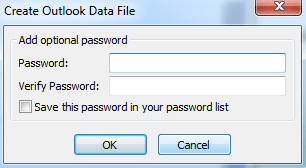
Meilleurs outils de productivité pour Office
Dernière nouvelle : Kutools pour Outlook lance sa version gratuite !
Découvrez le tout nouveau Kutools pour Outlook avec plus de100 fonctionnalités incroyables ! Cliquez pour télécharger dès maintenant !
📧 Automatisation des E-mails : Réponse automatique (disponible pour POP et IMAP) / Programmer l’envoi d’un e-mail / CC/BCC automatique par règle lors de l’envoi / Transfert automatique (règle avancée) / Ajouter automatiquement une salutation / Diviser automatiquement les e-mails multi-destinataires en messages individuels ...
📨 Gestion des E-mails : Rappeler lemail / Bloquer les e-mails frauduleux par objet et autres critères / Supprimer les doublons / Recherche Avancée / Organiser les dossiers ...
📁 Pièces jointes Pro : Enregistrement en lot / Détachement en lot / Compression en lot / Enregistrer automatiquement / Détachement automatique / Compression automatique ...
🌟 Interface magique : 😊Plus d’emojis élégants et amusants / Vous rappelle lorsque des e-mails importants arrivent / Réduire Outlook au lieu de fermer ...
👍 Fonctions en un clic : Répondre à tous avec pièces jointes / E-mails anti-phishing / 🕘Afficher le fuseau horaire de l’expéditeur ...
👩🏼🤝👩🏻 Contacts & Calendrier : Ajouter en lot des contacts à partir des e-mails sélectionnés / Diviser un groupe de contacts en groupes individuels / Supprimer le rappel d’anniversaire ...
Utilisez Kutools dans votre langue préférée – prend en charge l’Anglais, l’Espagnol, l’Allemand, le Français, le Chinois et plus de40 autres !


🚀 Téléchargement en un clic — Obtenez tous les compléments Office
Recommandé vivement : Kutools pour Office (5-en-1)
Un clic pour télécharger cinq installateurs en une seule fois — Kutools pour Excel, Outlook, Word, PowerPoint et Office Tab Pro. Cliquez pour télécharger dès maintenant !
- ✅ Praticité en un clic : téléchargez les cinq packages d’installation en une seule action.
- 🚀 Prêt pour toutes les tâches Office : installez les compléments dont vous avez besoin, quand vous en avez besoin.
- 🧰 Inclus : Kutools pour Excel / Kutools pour Outlook / Kutools pour Word / Office Tab Pro / Kutools pour PowerPoint